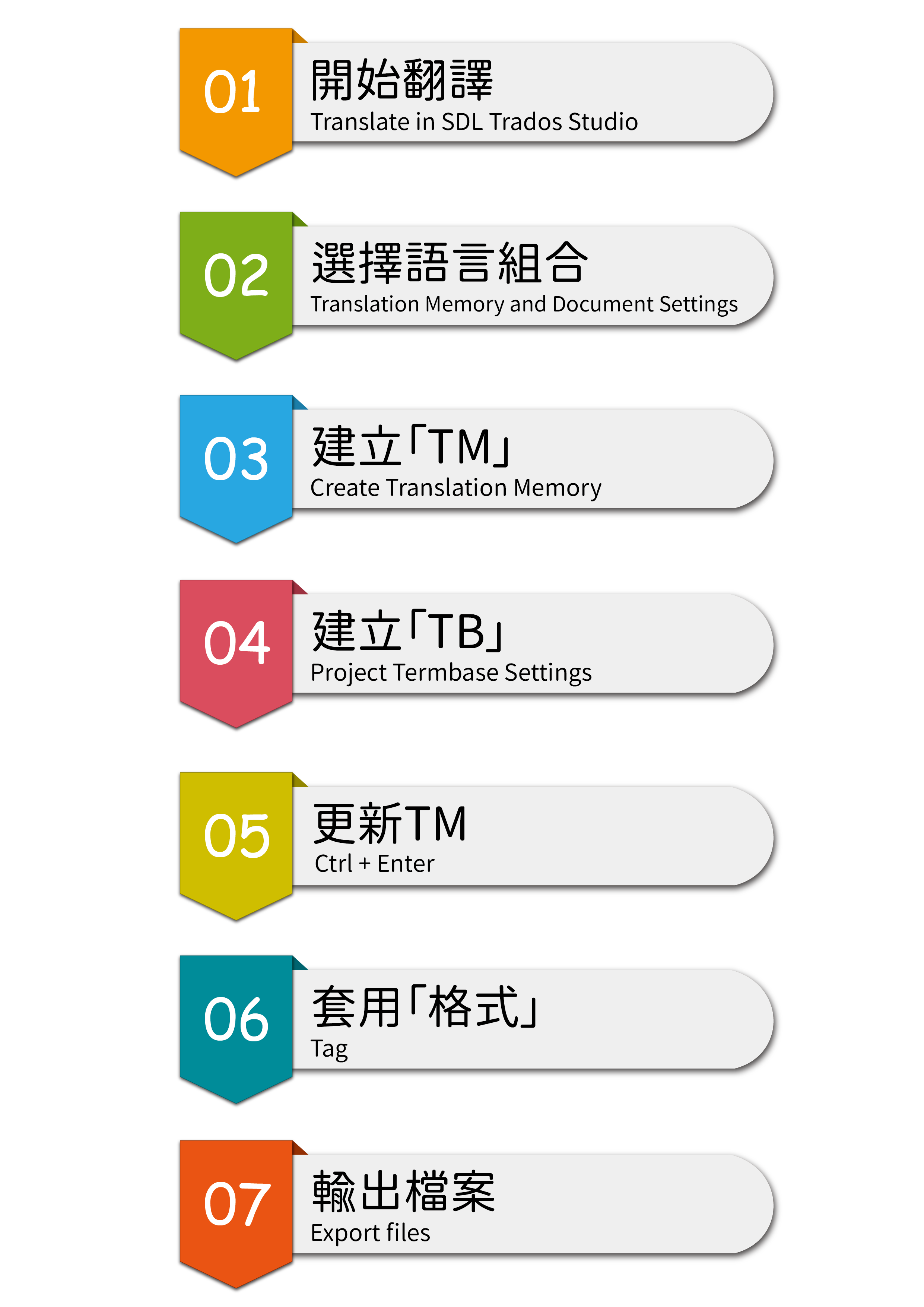覺得「翻譯工具」(CAT tools)都很難嗎?
看到其他專業譯者用 Trados 輕鬆翻譯,想學卻不得其門而入嗎?
看到心動的翻譯案子想要應徵,卻發現條件是會用 SDL Trados?
我們聽到你的心聲了!本文用圖解的方式,只要按照以下 5 個步驟,初學者也能輕鬆上手 Trados!
まずステップ1
翻訳予定の訳文ファイルにマウスを置き右クリックし、下記の画像にある赤い枠の「Translate in SDL Trados Studio」を選択します。「Translate in SDL Trados Studio」。
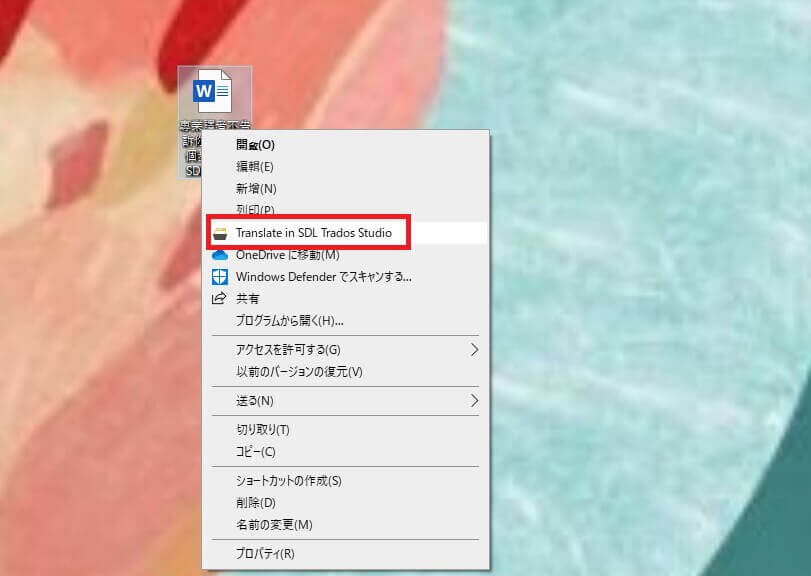
ステップ2
Tradosを開いた後、下記の画像の赤い枠①と②でソース言語とターゲット言語を選択し、赤い枠③~⑤の順番TMの名前を設定します。「Source Language」(原始語言)和「Target Language」(目標語言),然後按照紅框中 ③〜⑤ 的順序設定 「TM」(翻譯記憶)的名稱。
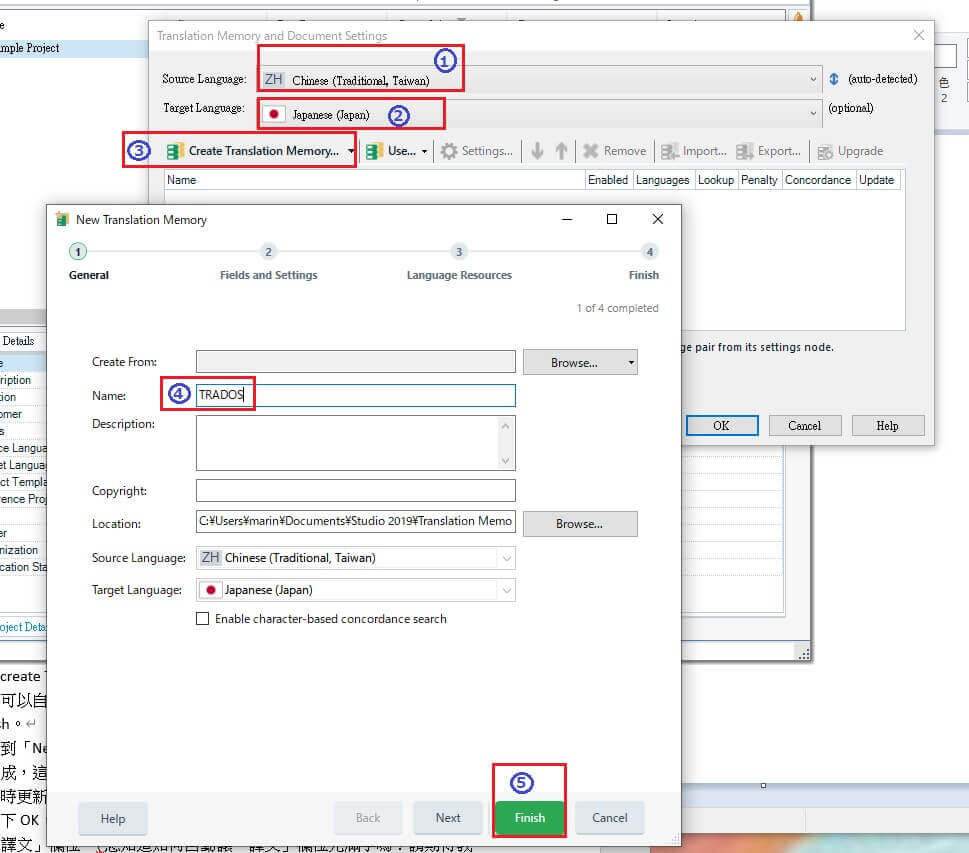
①~⑤まで完了してから、下記の画像にある赤い枠の①にチェックがついてあることを確認し、②をクリックします。 ①〜⑤ 後,記得要在下圖紅框中 ① 的地方打勾,然後在 ② 的地方按下 OK。
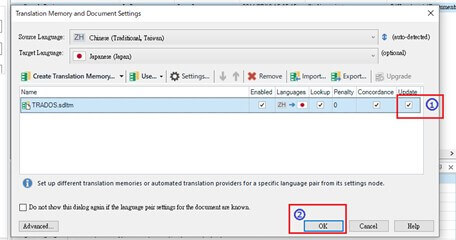
ステップ3
點選下圖右上方紅框處的 ①,然後按照 ②〜④ 的步驟來設定 「TB」(術語庫)的名稱。
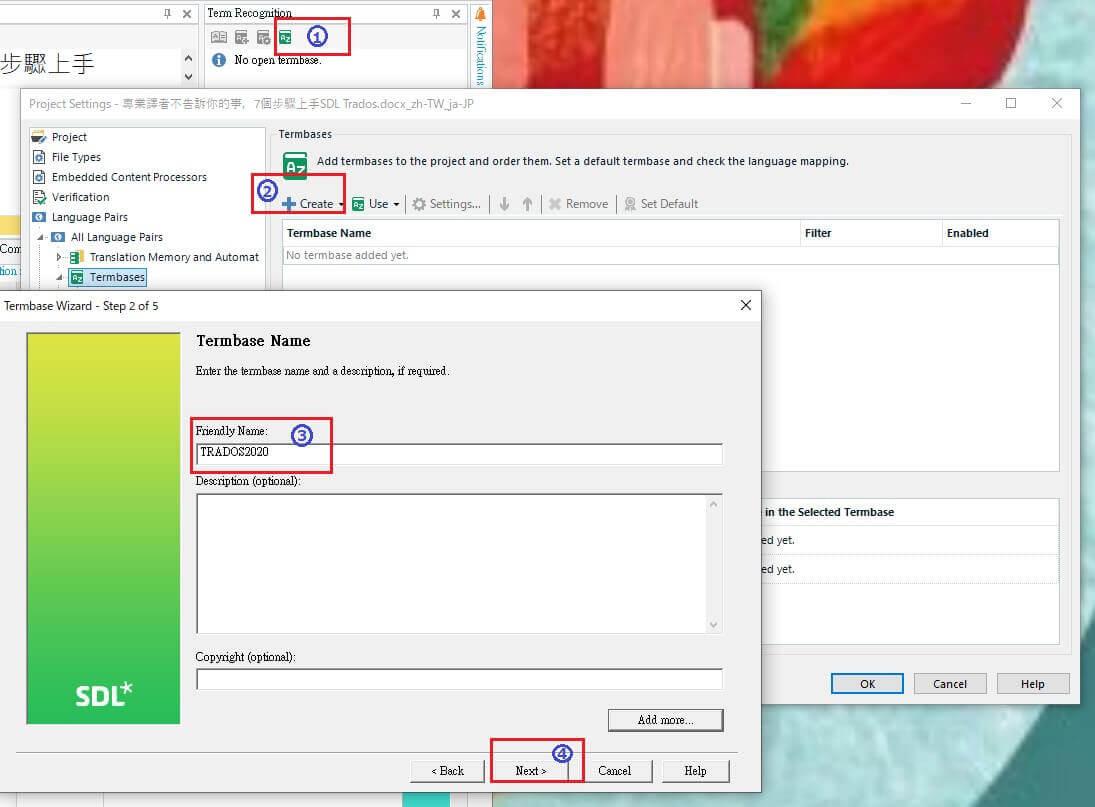
繼續按照下圖紅框處 ①〜③ 的順序,來選取這支 TB 會用到的語言。
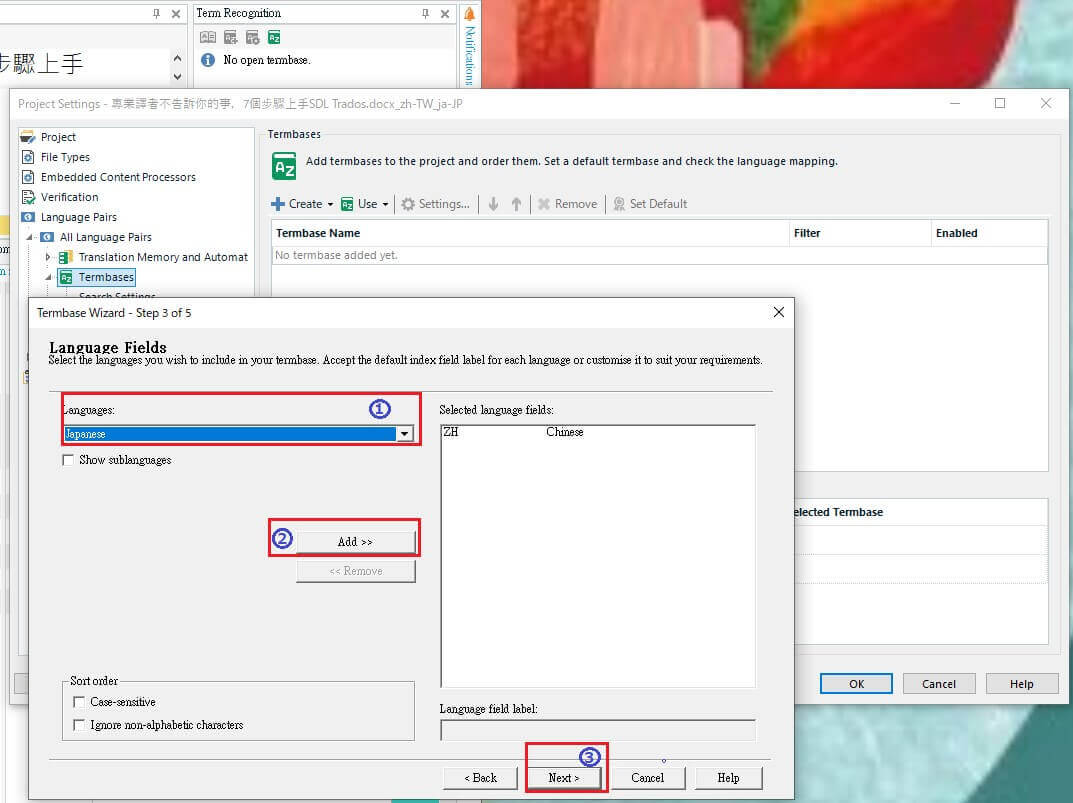
接著,點選下圖紅框處的 Finish,TB 就建好囉。
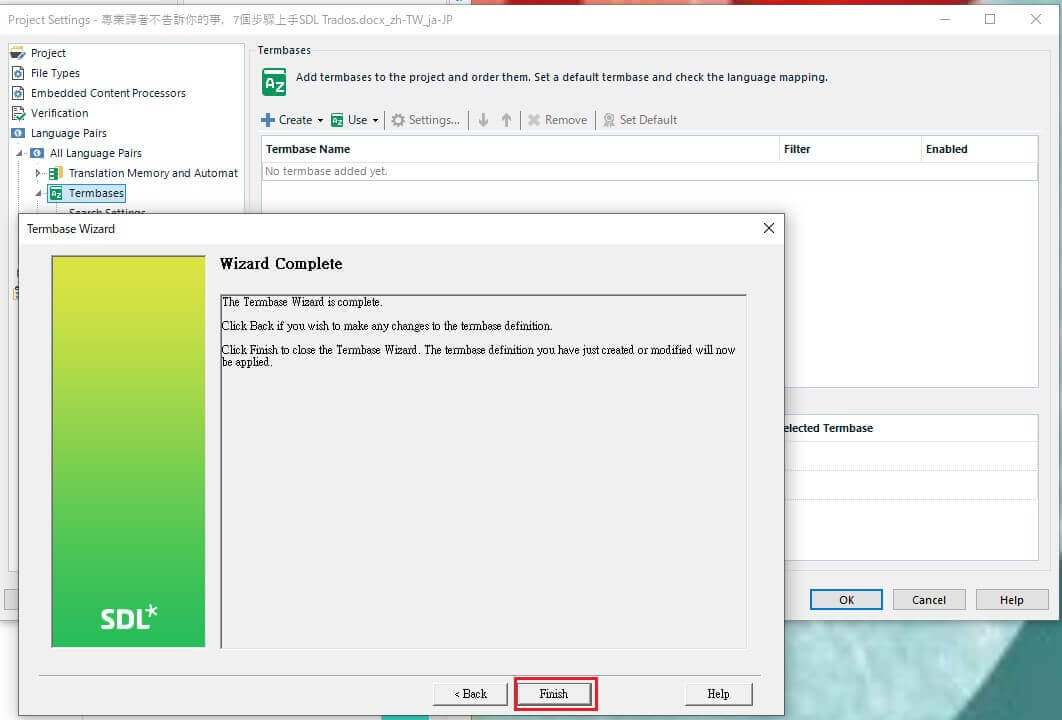
剛剛建好的 TB 會出現在下圖綠框中,代表 TB 已經掛載完成,這時按下紅框處的 OK,就可以開始翻譯啦。
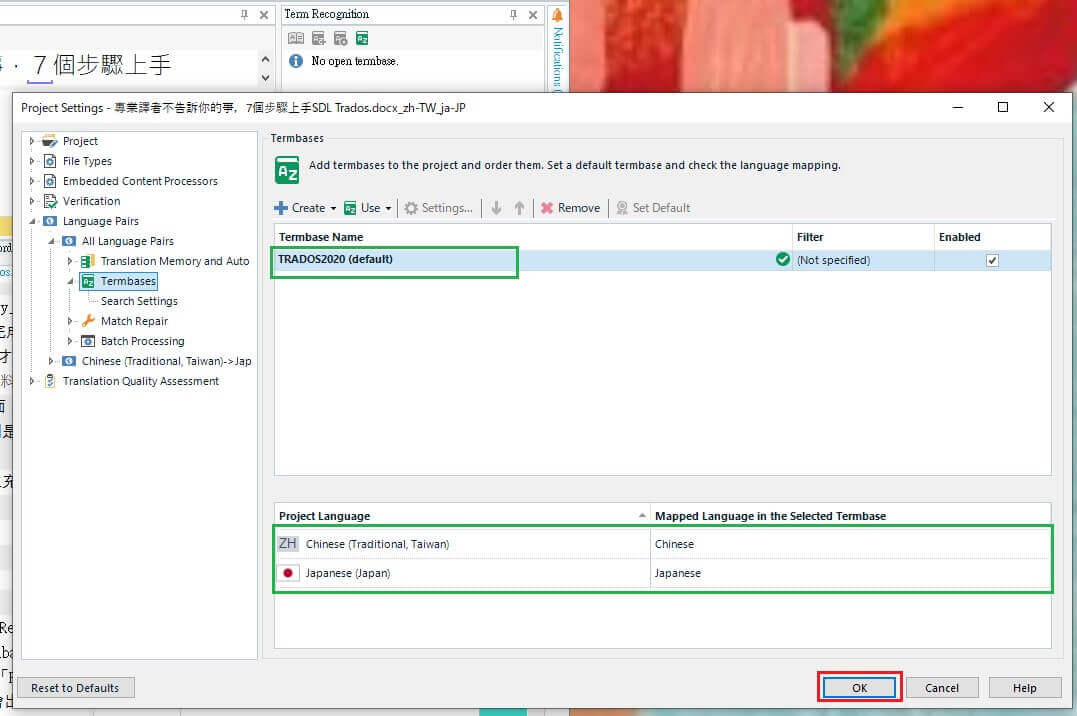
步驟 4
把譯文打在右方的「譯文」欄位,然後按下 Ctrl + Enter,只要譯文欄前面的鉛筆符號有出現綠色勾勾(如下圖紅框和綠框中的圖示),就代表譯文已經存進 TM 啦。
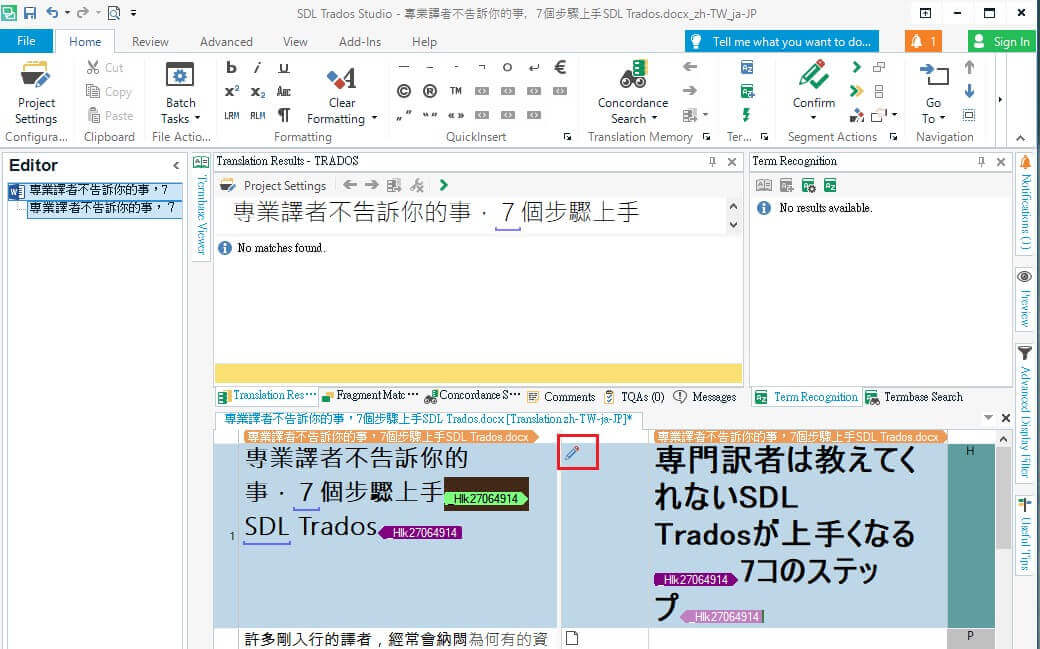

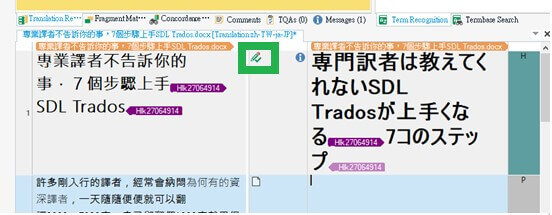
然後,千萬別忘了將下圖紅框中的「tag」(格式標籤)一起複製到相對應譯文欄位的綠框處。
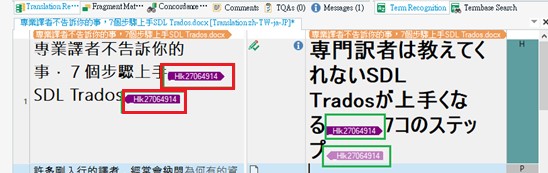
步驟 5
呼~這是最後一步囉。
翻譯完成後,依序選擇下圖紅框中的 ① 和 ②。
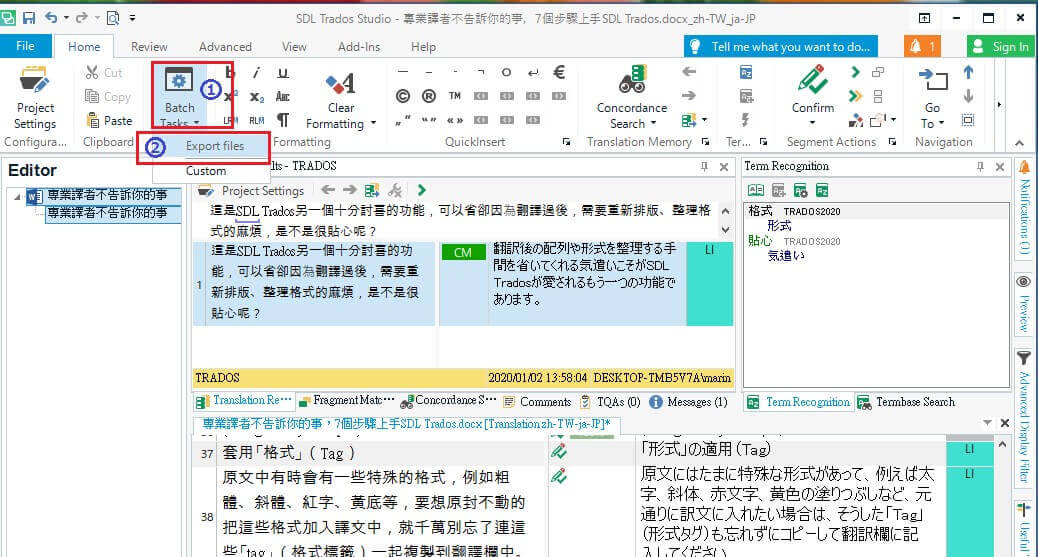
最後,點選下圖紅框中的 Finish,就可以將翻譯好的文件輸出了!

現在,你可以驕傲地說,Trados達人就是我!